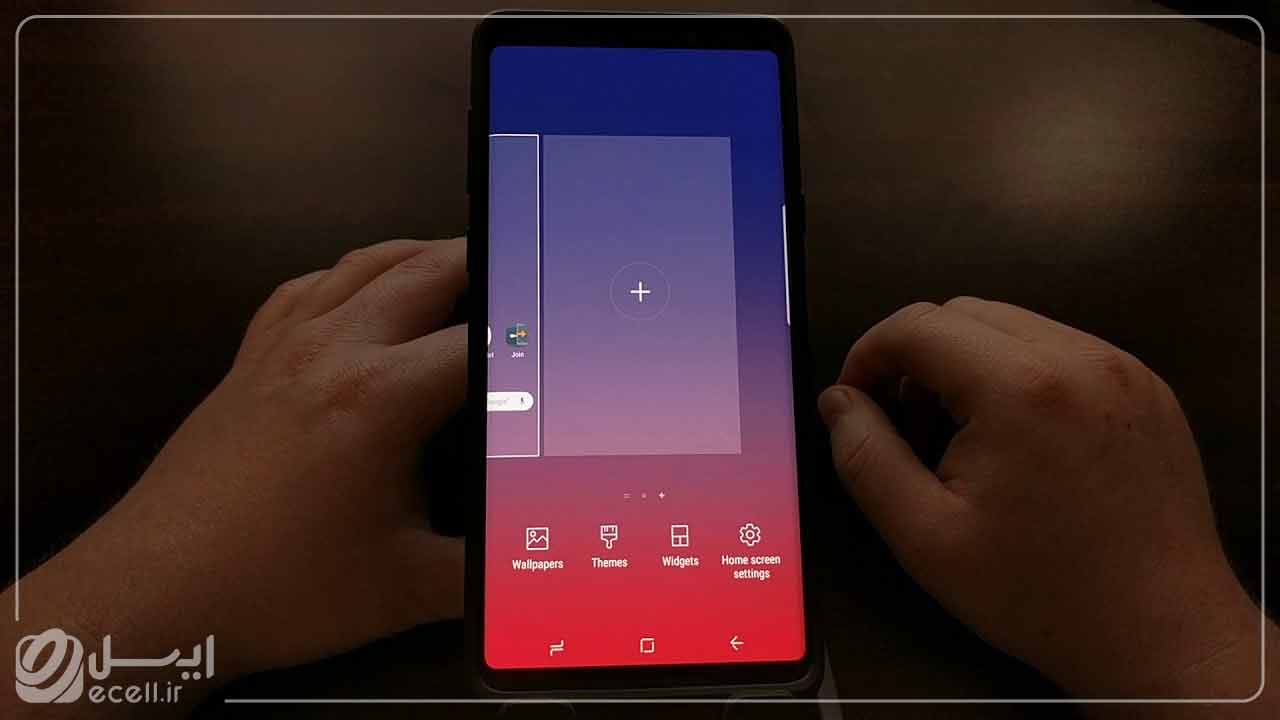شرکت سامسونگ با معرفی رابط کاربری ONE UI تحولی در طراحی محصولات سامسونگ ایجاد کرد. این رابط کاربری امکانات زیادی را برای کاربران فراهم کرده است. اگر شما هم دوست دارین تا تغییراتی در بعضی از نرمافزارهای و در کل این گوشی نمیتونه شما رو راضی نگه داره، این رابط کاربری امکانات زیادی رو برای شخصی سازی در اختیارتون قرار میده تا با توجه به افزایش قیمت گوشی سامسونگ نیازی به تعویض گوشی نداشته باشین.
آنچه در این مطلب خواهید خواند:
شاید دلتان بخواهد تصویر خودتان یا شخصی که دوستش دارین رو در پسزمینه قرار بدین یا با تغییر آیکونهای گوشی، تنوع بیشتری ایجاد کنین. گوشیهای سامسونگ گزینههای شخصی سازی زیادی دارن که به شما کمک میکنن تا تلفن همراه خود رو مطابق با علایق و نیازهای خود سفارشی کنین. در این مطلب به شما آموزش شخصیسازی گوشی سامسونگ رو ارائه میدیم.
برای دیدن لیست قیمت گوشی، میتونین به سایت ایسل سر بزنین و با مشاهده قیمت ها و مقایسه اون با سایر فروشگاههای اینترنتی، خریدتون رو انجام بدین.
1- والپیپر و پالت رنگ رو اصلاح کنین
تغییر والپیپر و رنگ سادهترین راه برای سفارشی کردن ظاهر گوشی سامسونگه. لازم نیست به والپیپرهای عمومی و پالت رنگی پیشفرض سامسونگ تکیه کنین، زیرا گوشیهای سامسونگ امکان تغییرات والپیپر و پالت رنگی رو برای هر نوع سلیقه ارائه دادن. اول باید به Settings > Wallpaper and styles برید و سپس وارد Gallery بشین. حالا این امکان رو دارین یک تصویر رو از تصاویر شخصی خود بهعنوان عکس پسزمینه انتخاب کنین.
عکس مورد نظرتون رو میتونین برای صفحهی اصلی، صفحهی قفل گوشی یا هر دو در نظر بگیرین. همچنین این اجازه رو دارین که یک تصویر متحرک رو برای صفحات گوشی خود انتخاب کنین. پس از تغییر والپیپر، گوشی از شما یک پالت رنگ سفارشی میخواد. رنگی رو در نظر بگیرین که شباهت زیادی به والپیپر شما داره. به یاد داشته باشید، پالت رنگی که انتخاب میکنین، در همه صفحات گوشی شما اعمال میشه.
خوندن این مطلب رو بهت پیشنهاد میکنم: تنظیمات گوشی سامسونگ

2- تم گوشی رو تغییر بدین
اگر نمیخواین والپیپر و پالت رنگ رو بهصورت جداگونه سفارشی کنین، از تنظیمات مربوط به تم یا پسزمینه گوشی خود بهره ببرین. انتخاب تم باعث میشه تا صفحهی قفل و والپیپر گوشی شما تغییر کنه و حتی تعدادی از آیکونهای شما رو نیز عوض بشه. با رفتن به Settings > Themesمیتونین به بخش Themes دسترسی داشته باشید. قسمت Themes در نوار منوی پایین قرار داره، روی آن کلیک کنین تا بتونین دهها تم رایگان و پولی رو ببینید. حالا تغییرات رو مطابق باسلیقه خود اعمال کنین.
3- ظاهر آیکنهای گوشی رو عوض کنین
قابلیت شخصیسازی گوشی سامسونگ همچنین راهی رو برای تغییر ظاهر آیکنها در اختیار شما قرار داده. برای تغییر شکل آیکنها بهGalaxy Themes برید و Iconsرو در نوار منوی پایین انتخاب کنین. آیکنها زیادی رو تو این قسمت میبینید که میتونن برای هر سلیقهای مناسب باشن.
به خاطر داشته باشید که نصب یکی از این تمهای مربوط به آیکون باعث نمیشه تک تک آیکنهای پیشفرض گوشی شما تغییر کنه. تغییرات فقط روی اپلیکیشنهای اصلی خود سامسونگ اعمال میشه و اپهایی که بعد از دانلود کردین، شامل این گزینه نمیشن.
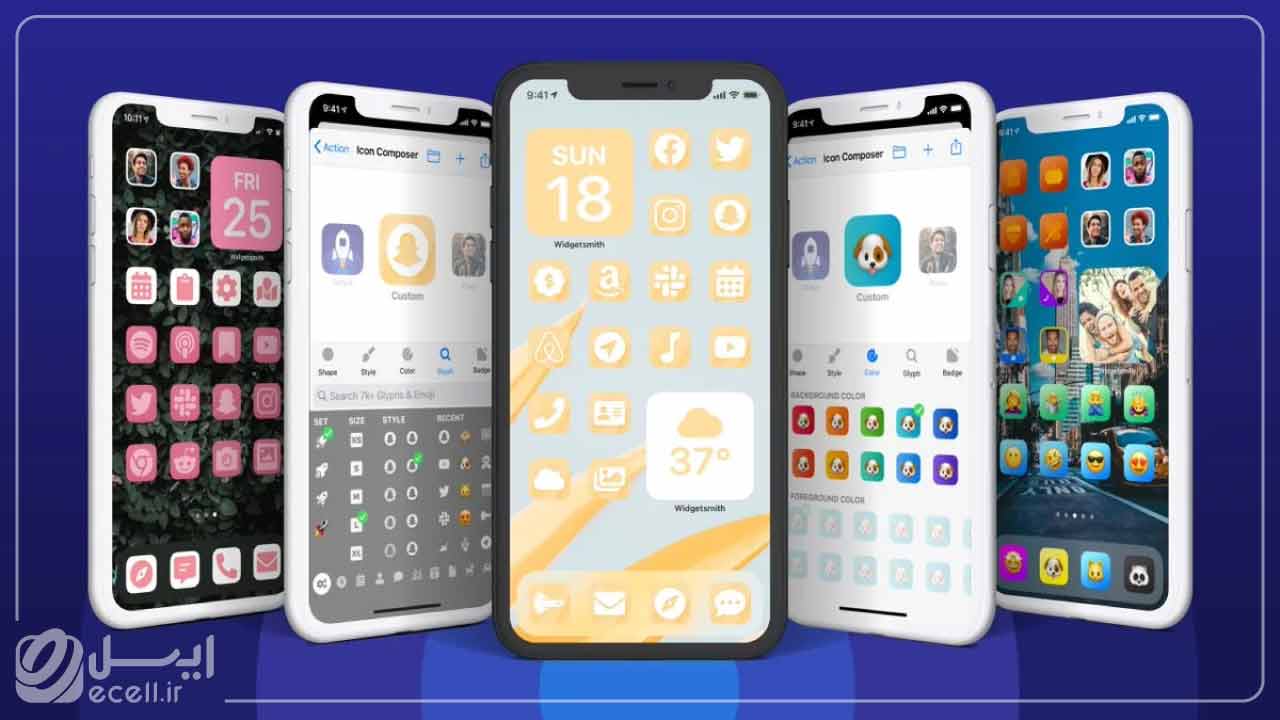
4- کیبورد متفاوتی نصب کنین
اگر کیبورد پیشفرض سامسونگ رو دوست ندارین، این امکان رو دارین به برنامه Gboard که از قبل روی همهی دستگاههای اندرویدی نصبشده برید یا یک اپلیکیشن مخصوص تغییر کیبورد مانند SwiftKeyرو نصب کنین. کیبوردی که انتخاب میکنین به سلیقه بصری شما بستگی داره.
با یک جستجوی سریع در گوگلپلی میتونین تعداد زیادی اپلیکیشن رو برای تغییر ظاهر کیبورد ببینید و سپس گزینهی موردنظر خودتون رو دانلود و نصب کنین. اکثر این اپها به شما اجازه میدن گزینهی پیشفرض کیبورد گوشی رو تنها با چند لمس تغییر بدین.
شاید این مطلب به کارت بیاد: روشهای آپدیت گوشی سامسونگ
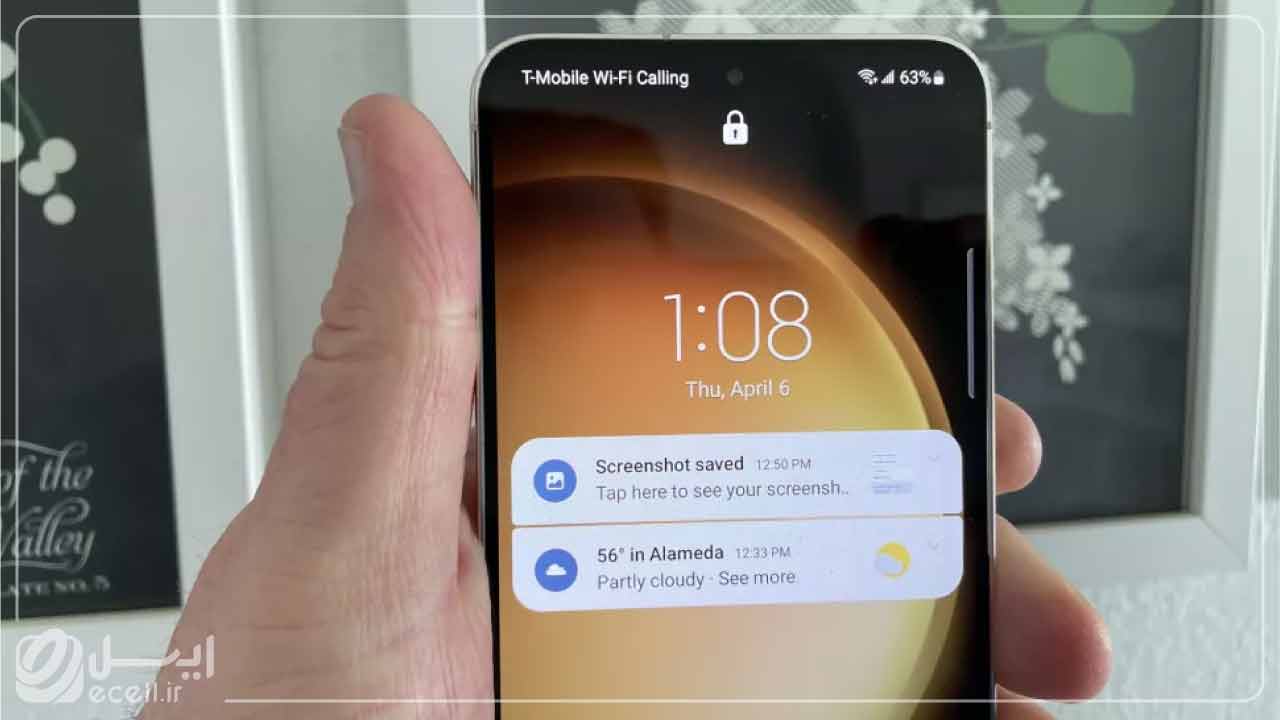
5- اعلانهای صفحه قفل گوشی رو سفارشی کنین
با تنظیمات داخلی یا دانلود برنامه شخصیسازی گوشی سامسونگ میتونین اعلانهای (Notifications) گوشی خود را سفارشی کنین. اعلانهای صفحهی قفل گوشی خود رو با رفتن به Settings > Lock screen > Notifications سفارشی کنین. در این قسمت میتونین استایل مورد نظرتون رو برای صفحهی قفل گوشی خود در نظر بگیرین. برای حفظ حریم خصوصی بیشتر، گزینه Hide content رو روشن کنین.
شما میتونین نوار لغزندهی Transparency رو مطابق باسلیقه خود تنظیم کنین. با این کار، حبابی که محتوای اعلانها در اون ظاهر میشه رو محو میکنین. گاهی اوقات رنگ متن اعلان خیلی تیره یا روشنه که باعث میشه میزان خوانایی متن اون کم بشه. در این حالت، Auto-reverse text color رو روشن کنین. این ویژگی مفید رنگ متن اعلانهای شما رو بسته به رنگ والپیپر تغییر میده.
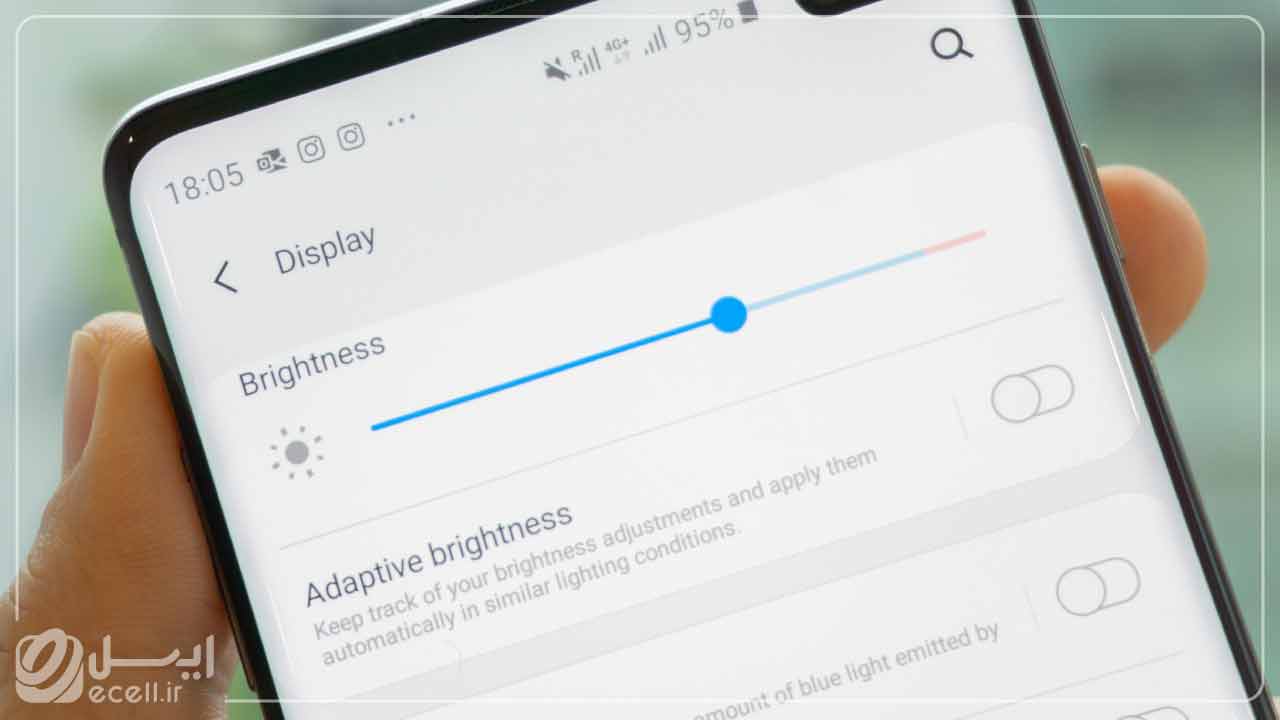
6- نمایشگر همیشه روشن گوشی رو سفارشی کنین
نمایشگر همیشه روشن (AOD) میتونه زمان، تاریخ، درصد باتری و اعلانها رو درزمانی که از تلفن خود استفاده نمیکنین، در پسزمینه نشان بده. همچنین میتونین این قابلیت رو طوری تنظیم کنین که تقویم ماهانه، اطلاعات مربوط به موسیقی، اسکنر اثرانگشت و درصد شارژ رو نمایش بده. برای انجام این کار، به قسمت Settings > Lock screen > Always On Display برید. ابتدا این ویژگی رو روشن کنین و سپس زمانی رو در نظر بگیرین که میخواین صفحهی نمایشگر همیشه روشن (AOD)رو ببینید.
در این بخش میتونین گزینههایی مانند Show always، Show as scheduled، Show for new notifications رو میبینید. سپس، با انتخاب گزینهی Clock style، استایل و رنگ صفحهی نمایشگر همیشه روشن رو تغییر بدین. برای دیدن آهنگ در حال پخش و نام هنرمند، گزینهی Show music information رو روشن کنین.
برای دیدن نماد اسکنر اثرانگشت در صفحهی AOD خود، به قسمت Settings > Biometrics and security > Fingerprints برید و Show icon when screen is off رو تغییر بدین. برای مشاهدهی اطلاعات مربوط به درصد شارژ گوشی در صفحهی AOD خود، به Settings > Display بروید و گزینهی Show charging informationرو تغییر بدین. حالا میبینید که شخصیسازی گوشی سامسونگ چقدر میتونه برای شما مفید باشد.
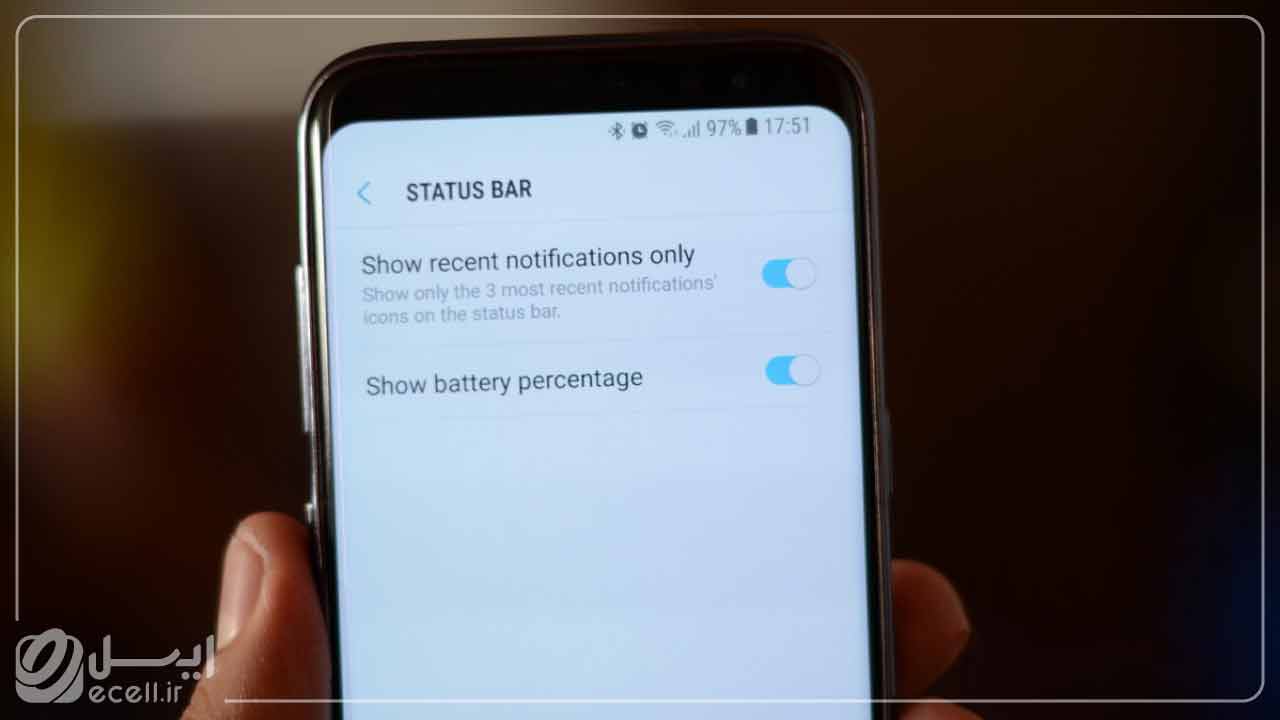
7- آیتمها رو در نوار وضعیت گوشی پنهان کنین یا نمایش بدین
نوار وضعیت (Status Bar) در بالای صفحهی گوشی قرار دارد و تمام موارد مهم رو نشون میده. در این قسمت میتونین زمان رو بررسی میکنین، عمر باتری تلفن خود رو ببینید یا اینکه وضعیت اتصال به اینترنت رو چک کنین؛ اما توجه داشته باشید که وقتی تعداد زیادی اعلان برای گوشی ارسال میشه، نوار وضعیت ظاهری نامرتب پیدا میکنه.
برای محدود کردن تعداد اعلانهای نمایش دادهشده، به Settings > Notifications > Advanced settings بروید، سپس گزینه Show notifications icons را بزنید و با انتخاب 3 most recent میتونین کاری کنین که نوار وضعیت فقط سه آیکن را نشون بده. اگر میخواین آیکونهای اعلان رو بهطور کامل حذف کنین، گزینهی None رو بزنید.
به این مطلب هم سر بزن: ترفندهای گوشی سامسونگ
کلام آخر
انجام تغییرات از طریق تنظیمات پیش فرض یا شخصی سازی گوشی سامسونگ به نیازهای افراد بستگی داره. برخی نیازی به تغییری ندارن، بعضی دیگر دوست دارن گوشی رو مطابق با علایقشون سفارشی کنن. شما با تنظیمات داخلی گوشی یا دانلود برنامه شخصی سازی گوشی سامسونگ میتونین ظاهر و قابلیت استفادهی تلفن همراه خود را بهبود ببخشید. شخصی سازی موبایل سامسونگ نه تنها استفاده از اون رو راحتتر میکنه، بلکه باعث میشه شما با هر بار دیدن گوشی خود لذت بسیار ببرین.
سوالات متداول
چطوری میتونم تنظیمات صفحهی اسکرین همیشهروشن گوشی رو تغییر بدم؟
با مراجعه به تنظیمات گوشی و بخش لاکاسکرین، از منوی Always On Display تنظیمات این منو رو تغییر بدین.